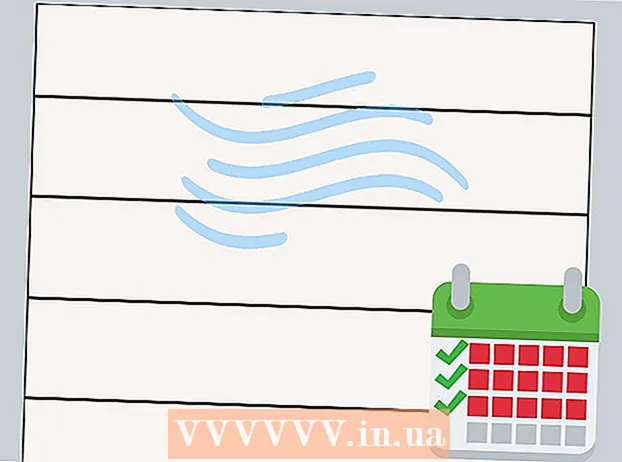Συγγραφέας:
Roger Morrison
Ημερομηνία Δημιουργίας:
26 Σεπτέμβριος 2021
Ημερομηνία Ενημέρωσης:
21 Ιούνιος 2024

Περιεχόμενο
Αυτό το wikiHow σάς διδάσκει πώς να βρείτε αρχεία, φωτογραφίες και βίντεο που έχετε κατεβάσει στο τηλέφωνο ή το tablet σας Android.
Για να πας
Μέθοδος 1 από 2: Χρήση του διαχειριστή αρχείων
 Ανοίξτε το συρτάρι της εφαρμογής. Αυτή είναι η λίστα των εφαρμογών στο Android σας. Συνήθως μπορείτε να έχετε πρόσβαση πατώντας το εικονίδιο 6 έως 9 κουκκίδων στο κάτω μέρος της αρχικής οθόνης.
Ανοίξτε το συρτάρι της εφαρμογής. Αυτή είναι η λίστα των εφαρμογών στο Android σας. Συνήθως μπορείτε να έχετε πρόσβαση πατώντας το εικονίδιο 6 έως 9 κουκκίδων στο κάτω μέρος της αρχικής οθόνης. 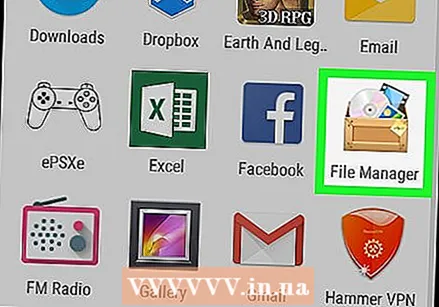 Πατήστε Λήψεις, Τα αρχεία μου ή Διαχείριση αρχείων. Το όνομα αυτής της εφαρμογής διαφέρει ανάλογα με τη συσκευή.
Πατήστε Λήψεις, Τα αρχεία μου ή Διαχείριση αρχείων. Το όνομα αυτής της εφαρμογής διαφέρει ανάλογα με τη συσκευή. - Εάν δεν βλέπετε καμία από αυτές τις επιλογές, η συσκευή σας ενδέχεται να μην διαθέτει διαχειριστή αρχείων. Μάθετε πώς να εγκαταστήσετε ένα.
 Επιλέξτε ένα φάκελο. Εάν βλέπετε μόνο έναν φάκελο, πατήστε το όνομά του. Εάν έχετε κάρτα SD, θα δείτε δύο ξεχωριστούς φακέλους: έναν για την κάρτα SD και έναν για εσωτερική αποθήκευση. Ανάλογα με τις ρυθμίσεις σας, ο φάκελος λήψεων μπορεί να βρίσκεται σε μία από αυτές τις δύο τοποθεσίες.
Επιλέξτε ένα φάκελο. Εάν βλέπετε μόνο έναν φάκελο, πατήστε το όνομά του. Εάν έχετε κάρτα SD, θα δείτε δύο ξεχωριστούς φακέλους: έναν για την κάρτα SD και έναν για εσωτερική αποθήκευση. Ανάλογα με τις ρυθμίσεις σας, ο φάκελος λήψεων μπορεί να βρίσκεται σε μία από αυτές τις δύο τοποθεσίες.  Πατήστε Λήψη. Ίσως χρειαστεί να μετακινηθείτε προς τα κάτω για να το βρείτε. Αυτός ο φάκελος περιέχει όλα όσα έχετε κατεβάσει στο Android σας.
Πατήστε Λήψη. Ίσως χρειαστεί να μετακινηθείτε προς τα κάτω για να το βρείτε. Αυτός ο φάκελος περιέχει όλα όσα έχετε κατεβάσει στο Android σας. - Εάν δείτε έναν φάκελο λήψης, ίσως χρειαστεί να στρέψετε διαφορετικούς φακέλους για να τον βρείτε.
Μέθοδος 2 από 2: Χρήση του Chrome
 Ανοίξτε το Chrome. Είναι το στρογγυλό κόκκινο, μπλε, κίτρινο και πράσινο εικονίδιο με την ένδειξη "Chrome" στην αρχική οθόνη σας. Εάν δεν το βλέπετε εκεί, ελέγξτε το συρτάρι της εφαρμογής.
Ανοίξτε το Chrome. Είναι το στρογγυλό κόκκινο, μπλε, κίτρινο και πράσινο εικονίδιο με την ένδειξη "Chrome" στην αρχική οθόνη σας. Εάν δεν το βλέπετε εκεί, ελέγξτε το συρτάρι της εφαρμογής. - Με αυτήν τη μέθοδο, μπορείτε να βρείτε γρήγορα αρχεία που έχετε κατεβάσει κατά τη χρήση του προγράμματος περιήγησης ιστού Chrome.
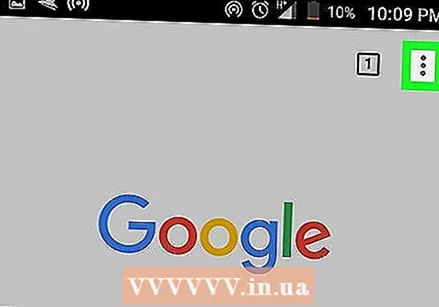 Πατήστε ⁝. Βρίσκεται στην επάνω δεξιά γωνία του Chrome.
Πατήστε ⁝. Βρίσκεται στην επάνω δεξιά γωνία του Chrome.  Πατήστε Λήψεις. Τώρα θα δείτε μια λίστα αρχείων που έχετε κατεβάσει από το Διαδίκτυο.
Πατήστε Λήψεις. Τώρα θα δείτε μια λίστα αρχείων που έχετε κατεβάσει από το Διαδίκτυο. - Για να δείτε μόνο συγκεκριμένους τύπους λήψεων, πατήστε ’☰’ και, στη συνέχεια, επιλέξτε τον τύπο αρχείου (π.χ. Ήχος, Εικόνες) που θέλετε να προβάλετε.
- Για να αναζητήσετε συγκεκριμένες λήψεις, πατήστε το μεγεθυντικό φακό στο πάνω μέρος της οθόνης.